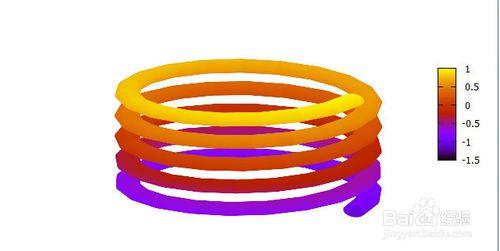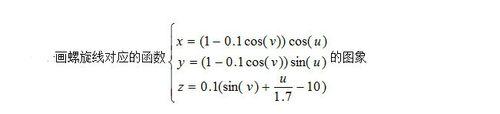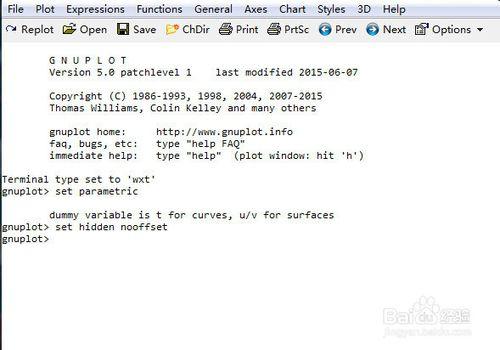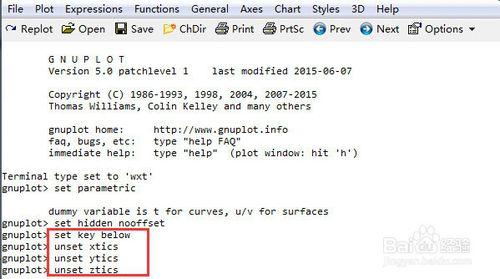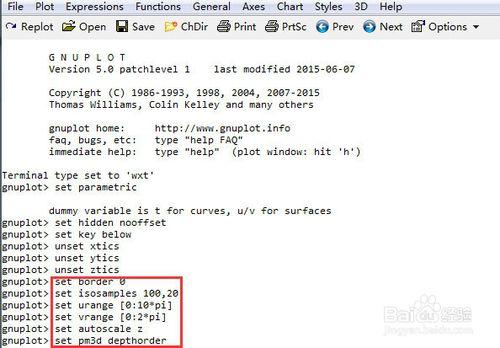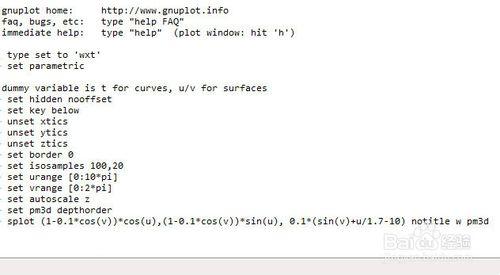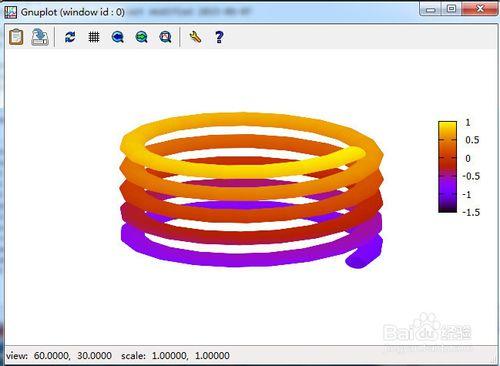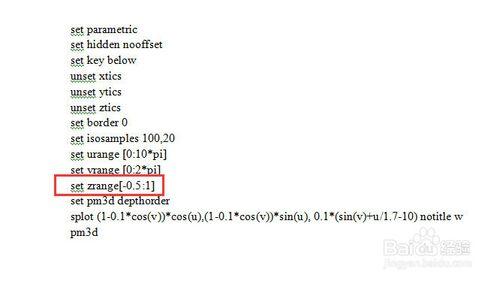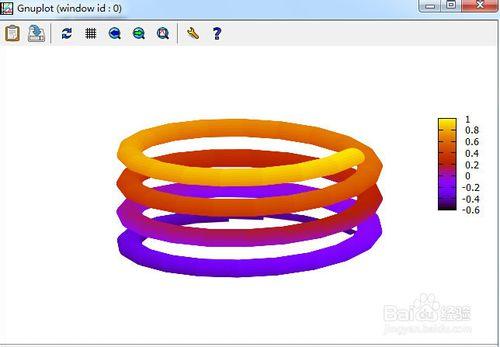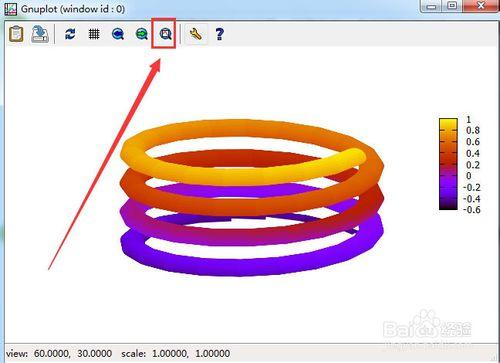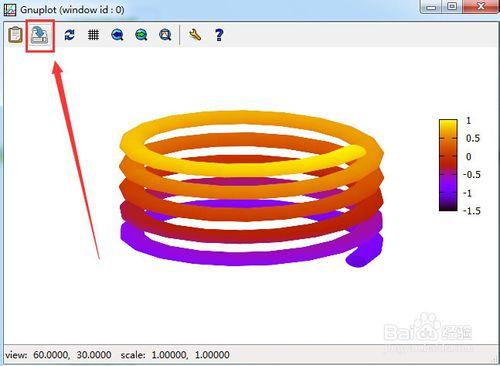gnuplot可以畫出很多優美的3D圖形,螺旋線是其中一種,本文教你如何畫這類立體圖形,其中如何進行參數設置時是畫圖的關鍵所在。
工具/原料
gnuplot
方法/步驟
我們要學習一個圖形的畫法。畫出螺旋線:x=(1-0.1cos(v))cos(u) , y=(1-0.1cos(v))sin(u) , z=0.1(sin(v)+u/1.7-10)。這是螺旋線的參數方程,它是空間三維曲線,每個座標分量表達式都有u,v兩個參數。
首先打開gnuplot,設置一下在參數模式下畫圖,並且消除隱線。set parametric 是設置參數模式,set hidden nooffset設置是否消除隱線。使用消除隱線的效果會使圖形更真實,更接近實物。不消除隱線的話,可以看到被遮住的部分,有利於看清圖形結構。
設置圖例位置在圖形底下的指令是set key below。取消系統默認的三個座標軸的設置指令如下:
unset xtics
unset ytics
unset ztics
set isosamples 100,20是設置網格精細度,也就是採樣密度,u範圍為[0:10π],v的範圍為[0:2π],z的範圍按照默認設置。set pm3d depthorder是設為深度有序的pm3d模式。這些設置好了以後,就可以輸入函數表達式了。
最後,輸入畫圖指令,notitle表示無標題,函數的表達式要書寫清楚,字母和標點不要寫錯,否則無法完成畫圖。 按下回車鍵,圖象就畫好了。
螺旋線的圖形如下。在整個畫圖過程中要弄清楚,什麼東西需要設置,什麼東西不要設置,不要設置的也要寫出取消指令,不然的話,會按照系統默認的設置方式執行。
假如我們把z的範圍由默認的自動設置改為自定義設置,比如說[-0.5:1],其餘代碼都沒變,這樣設置以後,代碼如下:
改變z的範圍後,圖形發生變化了,顯示螺旋的圈數減少了。因此,我們可以根據自己的需要進行調整。
如果要恢復原來的z變量範圍的自動設置,只需單擊一個按鈕就可以了,如下圖所示。然後這樣圖形就會變回原樣。
gnuplot一般都是為科技論文畫插圖,畫完之後可以直接插入科技文檔中,也可以先保存為圖片文件,以後再使用。單擊如下圖所示的按鈕,可以保存圖片。